여러가지 설치 방법이 있지만, Microsoft 공개 방법을 따라해봅니다.
C++ 컴파일러 설치
MSYS2
Software Distribution and Building Platform for Windows
www.msys2.org
위 사이트에서 설치 파일을 내려 받고 실행. "msys2-x86_64-날짜.exe"
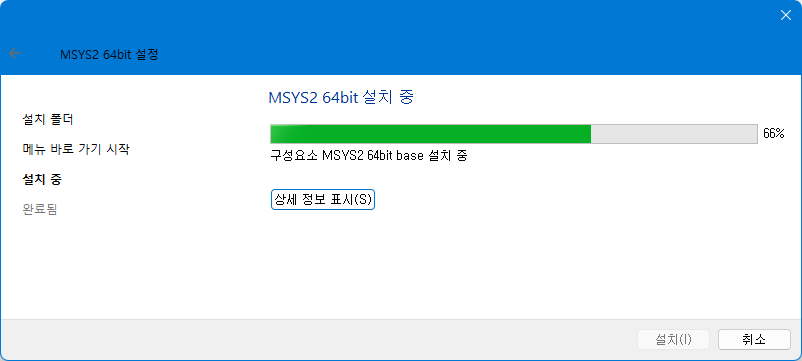
설치 완료 후 실행한 다음 콘솔 화면에서 아래 명령을 실행한다.
pacman -Syu
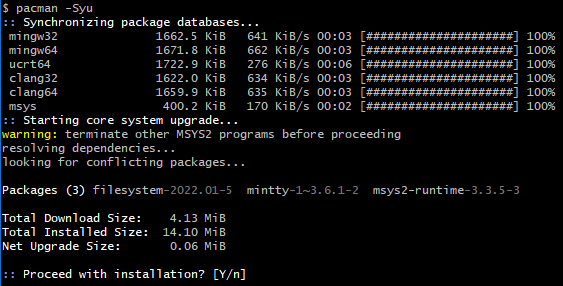
시작 메뉴에서 "MSYS2 MSYS"를 실행하고, 콘솔 화면에서 다시 업데이트 명령을 실행한다.

pacman -Syu

아래 명령을 실행한다.
pacman -S --needed base-devel mingw-w64-x86_64-toolchain
모르면 전부 설치 ㅎㅎ

여기 까지 설치 하면 콘솔 창에서 빌드할 수 있다.
테스트 해보려면 시작 메뉴에서 "MSYS MinGW x64"를 실행한다.

VSCode 없이 make gcc로 빌드 가능
윈도우 설정 창에서 "환경 변수"를 검색하고, 계정의 환경 변수 편집을 클릭한다.

Path 선택 후 [편집(E)...] 버튼을 눌러 창을 열고

[새로 만들기(N)] 버튼을 누르고 아래 경로를 추가
C:\msys64\mingw64\bin
명령 프롬프트(cmd)를 새로 실행한 다음 아래 명령을 실행해 본다.
g++ --version

이렇게 나타나면 정상
-끝-
Visual Studio Code에서 빌드하기
Visual Studio Code에서 작업할 폴더를 연다. (아래 그림에서는 연습 폴더를 만들고 열었음)
(새 폴더와) 새 파일을 생성하고 .cpp로 저장한다. (이미 만들어진 cpp 파일을 열거나...)
매번 컴파일러를 선택하기 귀찮으면 터미널 - 기본 빌드 작업 구성... 메뉴를 선택한다.
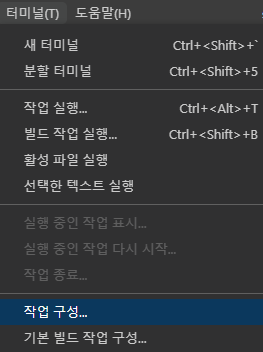

이런식으로 작업 폴더에 .vscode 폴더가 생성되어 있고, tasks.json 파일이 만들어진다.
파일이 있는 경우에는 파일을 열어서 편집한다. 안 그러면 내용이 중복으로 들어가서 메뉴가 중복 된다. (지우기 귀차니즘)
다음부터 빌드 작업 실행... (Ctrl+Shift+B) 메뉴만 선택하면 즉시 컴파일이 실행 된다.


